Dell Data Security -palvelinten hallittujen raporttien ajastaminen
摘要: Hallitut raportit voidaan ajoittaa Dell Data Security -palvelimiin näiden ohjeiden mukaisesti.
本文适用于
本文不适用于
本文并非针对某种特定的产品。
本文并非包含所有产品版本。
症状
Järjestelmänvalvoja voi ajoittaa hallittujen raporttien lähettämisen Dell Data Security -palvelinten (Dell Security Management Server tai Dell Security Management Server Virtual) sähköpostin vastaanottajien luetteloon.
Tuotteet, joita asia koskee:
- Dell Security Management Server
- Dell Security Management Server Virtual
Versiot, joita asia koskee:
- 10.1.0 tai uudempi
原因
-
解决方案
Uusi tai aiemmin luotu hallittu raportti voidaan ajoittaa lähetettäväksi vähintään yhteen sähköpostiosoitteeseen. Katso lisätietoja valitsemalla asianmukainen tehtävä.
Huomautus:
- Sähköposti-ilmoitukset edellyttävät SMTP-asetusten määrittämistä Dell Data Security -palvelimessa.
- Lisätietoja on SMTP-asetusten määrittämisessä Dell Data Security -palvelimia varten.
New
- Kirjaudu Dell Data Security -hallintakonsoliin.
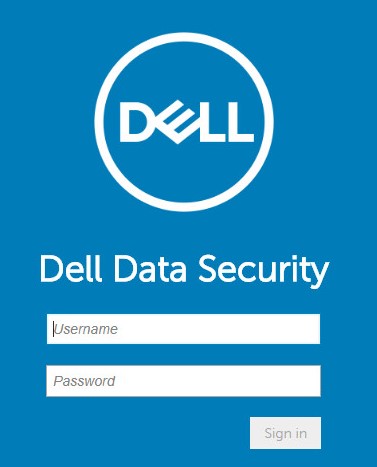
Huomautus: Lisätietoja on Dell Data Security Server -hallintakonsolin avaaminen -kohdassa.
- Valitse vasemmanpuoleisesta valikkoruudusta Reporting (Raportointi) ja Manage Reports (Hallitse raportteja).
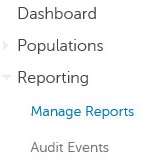
- Valitse avattavasta Create New Report (Luo uusi raportti ) -valikosta asianmukainen raportti.
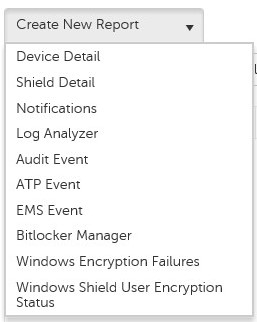
- Tee muutoksia oletusarvoisiin raporttisuodattimiin. Kun olet valmis, valitse Tallenna nimellä.

- Valitse Report - Save As (Tallenna nimellä) -valikossa:
- Kirjoita raportin nimi.
- Lisää Description.
- Valitse halutessasi Private (Yksityinen).
- Valitse Save.
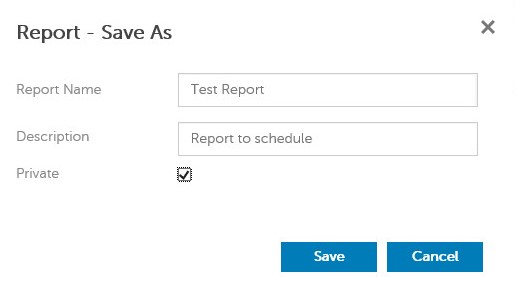
Huomautus: Vain omistaja ja raportin järjestelmänvalvoja näkee yksityisen raportin.
- Valitse Schedule.

- Valitse Lisää aikataulu.
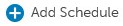
- Add Schedule (Lisää ajoitus) -valikossa:
- Kirjoita sähköpostiviesti , jotta saat raportin.
- Valitse raportin suoritusaikataulu .
- Valitse suoritusaika .
- Valitse kieli.
- Valitse Save.
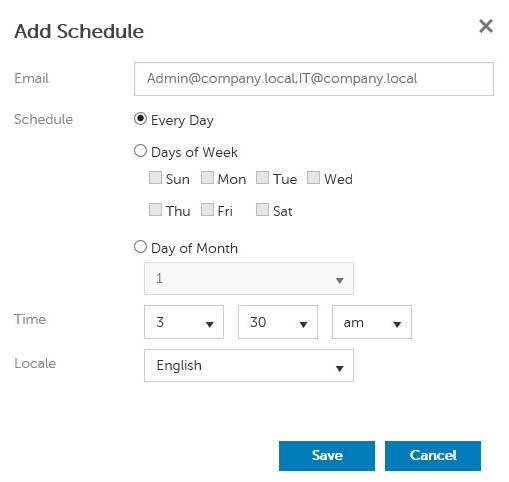
Huomautus: Useita sähköpostiosoitteita voi erottaa pilkulla.
Olemassa oleva
- Kirjaudu Dell Data Security -hallintakonsoliin.
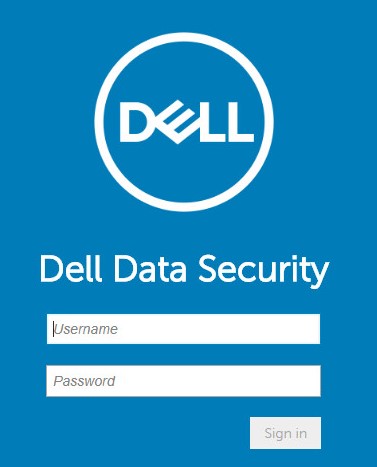
Huomautus: Lisätietoja on Dell Data Security Server -hallintakonsolin avaaminen -kohdassa.
- Valitse vasemmanpuoleisesta valikkoruudusta Reporting (Raportointi) ja Manage Reports (Hallitse raportteja).
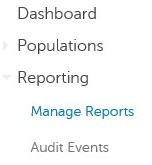
- Valitse ajoitettava raportti.

Huomautus: Raporttitiedot (nimi, kuvaus ja raportin tyyppi) voivat vaihdella ympäristön mukaan.
- Valitse Schedule.

- Valitse Lisää aikataulu.
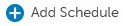
- Add Schedule (Lisää ajoitus) -valikossa:
- Kirjoita sähköpostiviesti , jotta saat raportin.
- Valitse raportin suoritusaikataulu .
- Valitse suoritusaika .
- Valitse kieli.
- Valitse Save.
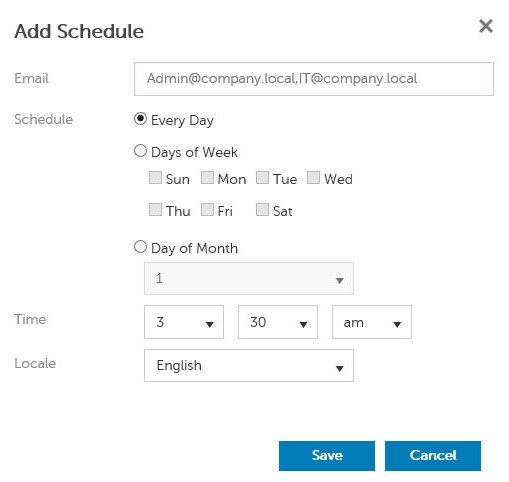
Huomautus: Useita sähköpostiosoitteita voi erottaa pilkulla.
Jos haluat ottaa yhteyttä tukeen, katso luettelo Dell Data Securityn kansainvälisen tuen puhelinnumeroista.
TechDirectissä voit luoda teknisen tukipyynnön verkossa.
Lisätietoja ja resursseja on Dell Security Community Forum -keskustelufoorumilla.
受影响的产品
Dell Encryption文章属性
文章编号: 000125166
文章类型: Solution
上次修改时间: 23 10月 2023
版本: 8
从其他戴尔用户那里查找问题的答案
支持服务
检查您的设备是否在支持服务涵盖的范围内。